Ciao! Al momento utilizzo un Pixel 4 e presto passerò a un iPhone 17. Qual è il modo più semplice per migrare completamente a iOS mantenendo tutti i contatti che ho sul mio telefono attuale? Ho sentito da un paio di amici che non è possibile mantenere i contatti di un dispositivo Android mentre si passa a un iPhone.
- Da Reddit
Se hai aggiornato il tuo vecchio telefono Android a un iPhone 17 e desideri spostare i tuoi contatti sul nuovo dispositivo, questa guida ti aiuterà, fornendoti 5 metodi affidabili e i passaggi corretti. Puoi seguire uno dei passaggi qui sotto per trasferire i contatti da Android a iPhone 17 senza problemi.
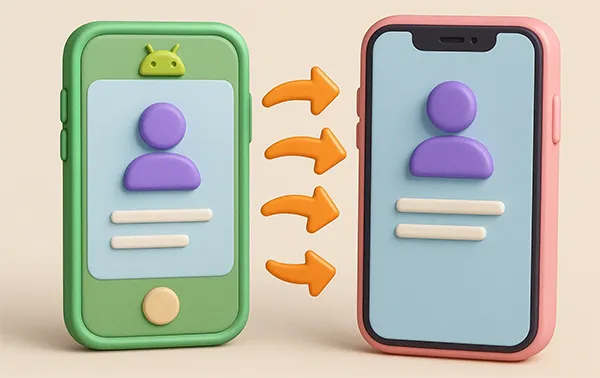
- Parte 1: Come trasferire i contatti da Android a iPhone 17 tramite Sposta su iOS (durante la configurazione)
- Parte 2: Come importare i contatti da Android a iPhone tramite iReaShare Phone Transfer
- Parte 3: Come trasferire i miei contatti da Android a iPhone tramite scheda SIM
- Parte 4: Come trasferire i numeri di telefono da Android a iPhone tramite l'account Google
- Parte 5: Come trasferire i contatti da Android a iPhone 17/Air utilizzando un file VCF
- Parte 6: Domande e risposte sul trasferimento dei contatti da Android a iPhone
Diamo un'occhiata veloce ai vantaggi e agli svantaggi di questi metodi:
| Metodo | Benefici | Svantaggi |
|---|---|---|
| Utilizzo dell'app Passa a iOS | 1. Metodo ufficiale Apple. 2. Trasferisce contatti e altri dati (messaggi, foto, calendario) in un'unica operazione. 3. Gratuito e senza fili. 4. Preserva l'integrità dei dati su tutte le piattaforme. |
1. Richiede il ripristino dell'iPhone (impostazioni di fabbrica) se già configurato. 2. Può essere lento o inaffidabile se la connessione Wi-Fi è scarsa. 3. Deve essere utilizzato durante la configurazione iniziale dell'iPhone. |
| Utilizzo di iReaShare Phone Transfer | 1. È possibile trasferire contatti e altri dati dopo aver completato la configurazione dell'iPhone. 2. Supporta il trasferimento diretto ad alta velocità tramite cavo USB. 3. Trasferisce dati di contatto completi. 4. Migrazione dati multipiattaforma per dispositivi Android e iOS. |
1. La prova gratuita trasferisce solo 10 contatti. 2. Richiede un computer per installare il programma. |
| Utilizzo della scheda SIM | 1. Non è necessario alcun Wi-Fi o computer. 2. Semplice e diretto per i numeri di telefono di base. 3. Utile per trasferire i contatti uno alla volta, se necessario. |
1. Trasferisce solo i campi di base (nome e numero di telefono principale); perde e-mail, indirizzi, foto, ecc. 2. La memoria della scheda SIM è molto limitata (ad esempio, circa 250 contatti). 3. La dimensione della SIM deve essere compatibile con entrambi i telefoni. |
| Utilizzo dell'account Google | 1. Veloce, gratuito e completamente wireless. 2. Trasferisce dati di contatto completi. 3. I contatti vengono salvati nel cloud e sincronizzati automaticamente con i dispositivi futuri. 4. Può essere utilizzato dopo aver completato la configurazione dell'iPhone. |
1. Si basa sul backup dei contatti su Google (non sull'archiviazione locale). 2. Richiede l'accesso a un account non Apple sull'iPhone. 3. I problemi di sincronizzazione possono causare duplicati se non gestiti correttamente. |
| Utilizzo del file VCF | 1. Formato di file standardizzato (.vcf) compatibile con tutte le piattaforme. 2. Trasferisce dati di contatto completi (incluse foto/note). 3. Può essere eseguito manualmente tramite e-mail o cloud: ottimo per il trasferimento selettivo. |
1. Processo in più fasi (esportazione, trasferimento file, importazione). 2. Comporta la gestione manuale di un file, il che può creare confusione per alcuni utenti. 3. Le dimensioni del file possono essere elevate per migliaia di contatti con foto. |
Parte 1: Come trasferire i contatti da Android a iPhone 17 tramite Sposta su iOS (durante la configurazione)
L'app "Passa a iOS" è la soluzione ufficiale di Apple per la migrazione dei dati da Android ed è il metodo più semplice, a condizione che il tuo iPhone 17 sia ancora nella fase di configurazione iniziale. Se hai configurato il tuo nuovo iPhone, puoi prima ripristinarlo.
Per spostare i contatti da Android a iPhone 17 tramite Sposta su iOS:
-
Inizia a configurare il tuo nuovo iPhone 17 fino a raggiungere la schermata " Trasferisci app e dati ". Quindi seleziona " Da Android ".

-
Sul tuo telefono Android, scarica e apri l'app Passa a iOS dal Google Play Store. Tocca " Continua " su entrambi i dispositivi.
-
Sull'iPhone, apparirà un codice di dieci o sei cifre. Inserisci questo codice sul tuo dispositivo Android. Il dispositivo Android si connetterà a una rete Wi-Fi temporanea creata dall'iPhone. Tocca " Connetti " per procedere.
-
Nella schermata " Trasferisci dati " sul tuo Android, seleziona " Contatti " e tocca " Continua ". Ora attendi che la barra di trasferimento termini su entrambi i dispositivi.
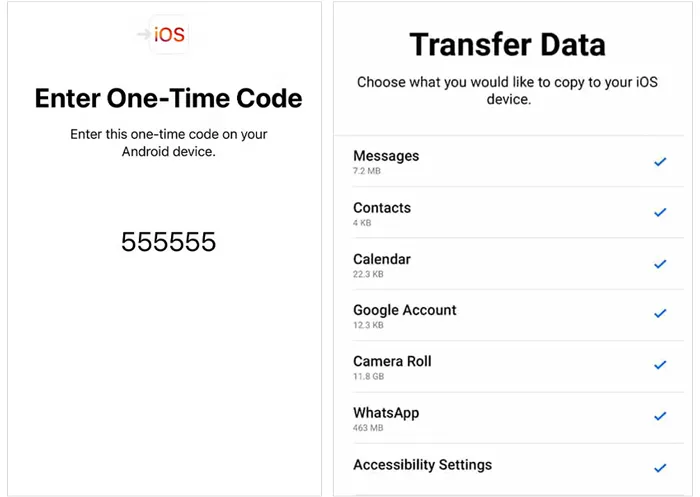
Parte 2: Come importare i contatti da Android a iPhone tramite iReaShare Phone Transfer (dopo la configurazione)
Se il tuo iPhone 17 è già configurato e non vuoi cancellarlo, iReaShare Phone Transfer offre un modo pratico per spostare direttamente i contatti. Questa app software può copiare i tuoi contatti Android sul tuo iPhone 17 Pro Max/17 Pro/17/Air o altri modelli tramite USB. I contatti trasferiti non sovrascriveranno quelli esistenti sul dispositivo di destinazione.
Caratteristiche principali di iReaShare Phone Transfer:
* Trasferisci facilmente i contatti da Android a iPhone tramite USB.
* Copia documenti come EPUB e PDF da Android a iPhone.
* Supporta anche il trasferimento dati da iOS a iOS , da iOS ad Android e da Android ad Android.
* Consente di selezionare i tipi di dati prima di iniziare il trasferimento dei dati.
* Compatibile con la maggior parte dei dispositivi Android e iOS, come iPhone serie 17 , iPhone 16/15/14/13/12/11/X/8/7, iPad Pro, iPad mini, iPad Air, Xiaomi, OPPO, Vivo, OnePlus, Motorola, Honor, Tecno, Infinix, ZTE, ecc.
* Supporta Android 6.0 o versioni successive e iOS 5.0 o versioni successive, inclusi Android 16 e iOS 26.
Scarica iReaShare Phone Transfer.
Scarica per Win Scarica per Mac
Ecco come copiare i contatti da Android a iPhone tramite questo programma:
-
Installa il software iReaShare Phone Transfer sul tuo PC o Mac. Quindi collega il tuo telefono Android e iPhone al computer tramite i rispettivi cavi USB.
-
Apri il software, clicca su " Autorizza " sull'iPhone e abilita il debug USB su Android. Il software riconoscerà rapidamente entrambi i dispositivi. Ora assicurati che il tuo iPhone sia il dispositivo di " Destinazione ". In caso contrario, clicca su " Capovolgi ".

-
Seleziona l'opzione " Contatti " e clicca su " Avvia copia " per iniziare a trasferire i tuoi contatti Android sull'iPhone.

Puoi anche guardare la guida video per trasferire i tuoi contatti:
Parte 3: Come trasferire i miei contatti da Android a iPhone tramite scheda SIM
Utilizzare una scheda SIM per trasferire i contatti è una soluzione un po' datata, ma efficace se si desidera trasferire solo numeri e nomi di contatti di base, e i contatti vengono salvati sulla scheda SIM o possono essere esportati su di essa. A proposito, se si utilizza una eSIM, questa soluzione non sarà valida.
Per importare i contatti da Android a iPhone tramite SIM:
-
Sul tuo telefono Android, vai all'app Contatti , trova l'opzione " Gestisci contatti " > " Importa/Esporta " > " Esporta contatti ", seleziona la tua scheda SIM e tocca " Esporta ".
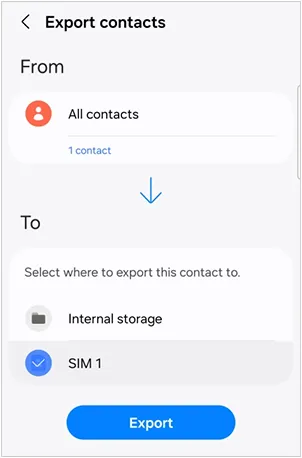
-
Una volta fatto, rimuovi con attenzione la scheda SIM dal tuo telefono Android e inseriscila nel vassoio SIM del tuo iPhone 17.
-
Sul tuo iPhone 17, vai su Impostazioni > " Contatti " > " Importa contatti SIM ". L'iPhone leggerà i contatti memorizzati sulla scheda SIM e li importerà nella memoria del telefono.

Parte 4: Come trasferire i numeri di telefono da Android a iPhone tramite l'account Google
Puoi utilizzare il tuo account Google per sincronizzare i tuoi numeri di telefono sul tuo telefono Android e poi aggiungere lo stesso account al tuo iPhone per sincronizzare i contatti. Questo metodo funzionerà correttamente, a condizione che i tuoi dispositivi siano connessi a una rete mobile o Wi-Fi stabile.
Ecco i passaggi:
-
Sul tuo telefono Android, assicurati che tutti i tuoi contatti siano sincronizzati con il tuo Account Google. Vai su Impostazioni > " Account " > " Google " e aggiungi il tuo Account Google. Quindi fai clic sull'account e attiva l'opzione " Contatti ".

-
Sul tuo iPhone 17, vai su Impostazioni > " Contatti " > " Account " > " Aggiungi account ". Scegli Google e accedi utilizzando esattamente le stesse credenziali dell'account Google che hai utilizzato sul tuo telefono Android.
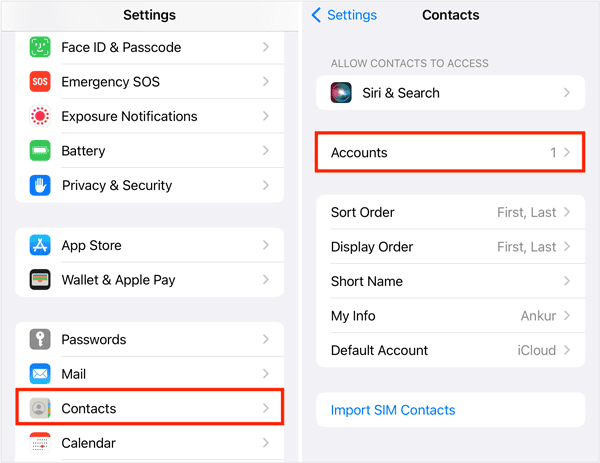
-
Assicurati che l'opzione " Contatti " sia impostata su " ON " per questo account Google. I tuoi contatti inizieranno automaticamente a sincronizzarsi con l'app Contatti del tuo iPhone.
Parte 5: Come trasferire i contatti da Android a iPhone 17/Air utilizzando un file VCF
Se preferisci un trasferimento manuale basato su file, puoi esportare i tuoi contatti come file VCF (Virtual Contact File) standard da Android e importarli sul tuo iPhone. Questo metodo è ottimo per spostare dati di contatti complessi senza dover ricorrere alla sincronizzazione cloud.
Per condividere i contatti da Android a iPhone 17 tramite VCF:
-
Apri l'app Contatti sul tuo Android, clicca sull'icona " Menu ", scegli " Gestisci contatti " > " Esporta contatti ". Quindi salva i tuoi contatti Android come file VCF.
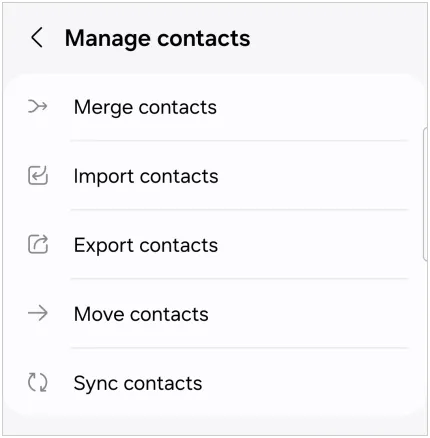
-
Invia il file VCF tramite la tua app di posta e il tuo account di posta.
-
Accedi allo stesso account email sul tuo iPhone e apri " Posta in arrivo ". Quindi accedi all'email e tocca il file VCF. Segui le istruzioni sullo schermo per importare i contatti sul tuo iPhone.
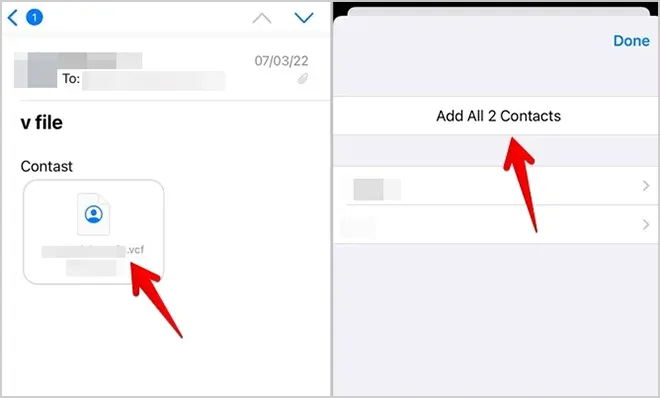
Parte 6: Domande e risposte sul trasferimento dei contatti da Android a iPhone
D1: Posso trasferire i miei contatti dal mio telefono Android all'iPhone 17 tramite Bluetooth?
In genere, no, non è possibile trasferire contatti tra Android e iPhone tramite Bluetooth . Tuttavia, se il tuo telefono Android è un Google Pixel 10 Pro Fold/10 Pro XL/10 Pro/10, puoi inviare i contatti dal tuo telefono Pixel con Quick Share e poi riceverli su iPhone con AirDrop.
D2: Come posso correggere i contatti mancanti dopo averli trasferiti da Android a iPhone?
Se alcuni contatti non sono stati trasferiti, controlla:
- Se l'account Google è sincronizzato correttamente con il tuo iPhone.
- Se i contatti sono archiviati in account diversi (ad esempio Google, iCloud, ecc.), assicurati che tutti gli account siano abilitati per la sincronizzazione dei contatti nelle impostazioni del tuo iPhone.
- Assicurati di aver seguito attentamente i passaggi per il trasferimento e che i dati siano sincronizzati da Android.
D3: Come faccio a gestire i duplicati dopo aver trasferito i contatti?
Dopo il trasferimento dei contatti possono verificarsi dei duplicati, soprattutto se si utilizzano più account (Google, iCloud, ecc.). Per gestire i duplicati:
- Utilizza iCloud per unire o eliminare i contatti duplicati (puoi anche usare app come Cleaner per iPhone).
- Se si utilizza Google, Google Contatti dispone di un gestore di contatti duplicati integrato.
- Elimina manualmente i duplicati sul tuo iPhone tramite l'app Contatti.
Conclusione
Ora, con questi 5 pratici metodi, puoi trasferire facilmente i contatti da Android a iPhone durante o dopo la configurazione. Se desideri trasferire molti contatti subito dopo la configurazione, iReaShare Phone Transfer può fare al caso tuo. Può trasferire tutti i contatti contemporaneamente, inclusi numeri di telefono, nomi, gruppi, indirizzi email, ecc.
In ogni caso, la chiave è scegliere il metodo più adatto alla tua configurazione attuale e al tuo livello di familiarità con i servizi cloud o gli strumenti di terze parti. Goditi il tuo nuovo iPhone.
Scarica per Win Scarica per Mac
Articoli correlati
Come trasferire facilmente i contatti da iPhone a iPhone
Come sincronizzare i contatti dal Mac all'iPhone senza sforzo (ultima guida)
Come eseguire facilmente il backup dei contatti su un dispositivo Android (5 metodi validi)
Riparato: foto scomparse dall'iPhone con soluzioni affidabili





























































